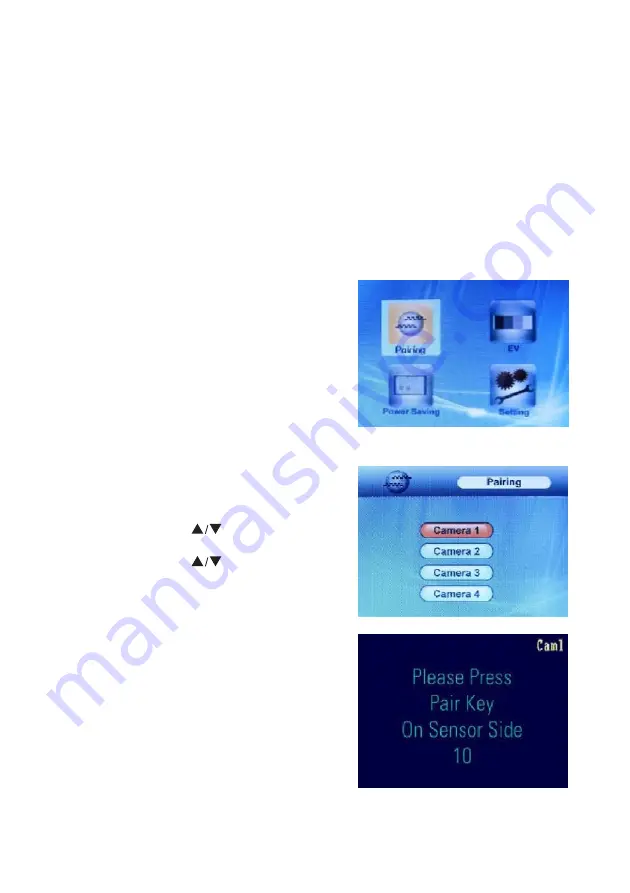
8
Scan-Funktion
Beim Einsatz mehrerer Kameras prüft der Monitor dabei im regelmäßigen Wechsel, ob auf einem
der Kanäle (bei einer der Kameras) ein Signal anliegt.
Achtung:
Aktivieren Sie zuerst bei allen Kameras die Alarmton-Funktion!
Durch Druck auf die SCAN Taste aktivieren Sie die Scan-Funktion: das LC-Display wird aus-
geschaltet und der Monitor scannt kontinuierlich alle verfügbaren Kameras. Empfängt eine der
Kameras ein Geräusch, welches über der eingestellten Alarmton-Empfindlichkeit liegt, wird der
Monitor aktiviert und das Bild dieser Kamera für ca. 8 Sek. angezeigt. Danach wird das LC-Display
wieder ausgeschaltet und der Scan-Vorgang wird fortgesetzt.
Zum Ausschalten der Scan-Funktion drücken Sie eine beliebige Taste (außer der OK Taste).
Haupt-Menü
Zum Aufrufen des Hauptmenüs drücken Sie die
MENU
Taste. Mit den
s
/
t
Tasten können Sie
die einzelnen Untermenüs anwählen.
Es stehen vier Untermenüs zur Verfügung:
PAIRING: Koppeln einer Zusatzkamera an den Monitor
EV: Einstellen des Belichtungslevels der Kamera
POWER SAVING: Schaltet den Monitor auf Energie-
sparmodus-Modus
SETTING: Einstellen der AV-Ausgang-Optionen und
Zurücksetzen des Monitors auf Werkseinstellung
Pairing-Menü (Koppeln)
Wenn Sie mehrere Kameras an einem Monitor betreiben wollen müssen Sie die Zusatzkamera/s
mit dem Monitor koppeln.
Schalten Sie dazu Kamera und Monitor ein.
Weisen Sie der zusätzlichen Kamera zunächst einen
Kanal zu: öffnen Sie mit der
MENU
-Taste das Haupt-
menü, wählen mit den
-Tasten das Untermenü
PAIRING
aus und bestätigen Sie mit der
OK
-Taste.
Wählen Sie nun mit den
-Tasten den Kanal aus,
den Sie dieser Kamera zuweisen wollen, und bestätigen
mit der
OK
-Taste.
Drücken Sie nun mit der Spitze eines Stifts oder mit
einer Büroklammer die
PAIR
-Taste (
10
) des Monitors
(auf der Unterseite).
Im Display erscheint die Aufforderung, innerhalb der
nächsten 30 Sek. die
PAIR
-Taste (
8
) der Kamera (auf
der Rückseite unterhalb der Halterung) zu drücken.
Mit dem Drücken der
PAIR
-Taste an der Kamera erfolgt
die automatische Koppelung und das Kamerabild er-
scheint im Monitor.
Sollten Sie die
PAIR
-Taste der Kamera nicht innerhalb
von 30 Sek. gedrückt haben, wird der Monitor in den
Normalmodus zurückgesetzt, die Koppelung der Zu-
satzkamera erfolgt nicht.
Hinweis:
Weitere Kameras (bis insgesamt 4) koppeln Sie ebenfalls entsprechend dieser Schritte.









































